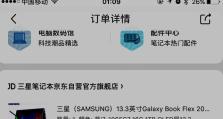笔记本还原系统教程(轻松解决笔记本系统问题,)
在使用笔记本电脑过程中,我们难免会遇到一些系统问题,例如系统崩溃、病毒感染等,这些问题常常让人头疼不已。然而,通过笔记本还原系统,我们可以轻松解决这些问题,恢复电脑的正常运行。本文将为您介绍如何进行笔记本还原系统操作的教程。

1.准备工作:备份重要数据
在进行任何系统操作之前,我们都应该做好备份工作,以防数据丢失。将重要文件、照片等保存到外部存储设备或云端存储,确保数据的安全。
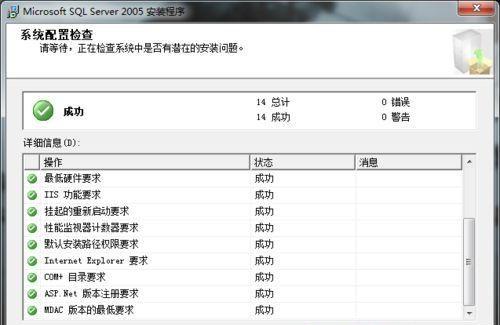
2.打开“设置”菜单
点击屏幕右下角的“开始”按钮,然后点击“设置”图标,进入系统设置界面。
3.进入“更新与安全”选项
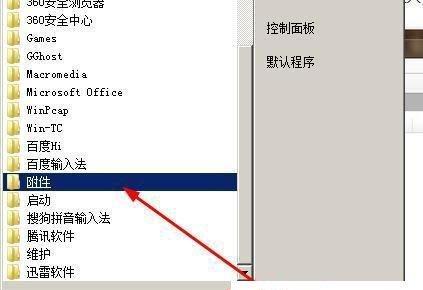
在系统设置界面中,点击“更新与安全”选项,它位于设置列表的最底部。
4.选择“恢复”选项
在“更新与安全”界面中,选择“恢复”选项,它位于左侧菜单中的第三个。
5.选择“开始”按钮进行恢复
在“恢复”界面中,你将看到“重置此PC”选项,点击下方的“开始”按钮,开始进行系统恢复。
6.选择还原类型:保留个人文件或完全清除
在“重置此PC”页面,你将面临两种还原类型的选择:保留个人文件和完全清除。根据需求选择适合你的还原类型。
7.确认操作并等待
在选择还原类型后,系统会提示你确认操作,点击“下一步”按钮后,系统将开始进行还原操作。请耐心等待,这可能需要一些时间。
8.重新设置电脑
系统还原完成后,笔记本将重新启动,进入初始设置界面。按照屏幕上的指示,进行必要的设置,如语言、地区、账户等。
9.安装更新和驱动程序
完成初始设置后,系统会自动下载并安装最新的更新和驱动程序,确保电脑的性能和稳定性。
10.恢复个人文件
如果你选择了“保留个人文件”的还原类型,在恢复系统后,你可以从之前备份的外部存储设备或云端存储中,将个人文件导入电脑。
11.安装常用软件
在进行系统还原后,你需要重新安装一些常用的软件,例如办公套件、浏览器等。通过下载并安装这些软件,你可以恢复正常的工作和上网体验。
12.配置个性化设置
根据个人喜好,你可以重新配置电脑的个性化设置,例如桌面背景、主题颜色、任务栏位置等,让电脑更符合你的口味。
13.定期进行系统备份
为了避免再次遇到系统问题而无法还原,我们应该定期进行系统备份。通过备份系统,我们可以在遇到问题时迅速恢复电脑的正常运行。
14.寻求专业帮助
如果你在进行笔记本还原系统过程中遇到问题或困惑,不要犹豫寻求专业帮助。可以联系厂商技术支持或寻找相关的在线教程和论坛。
15.小心操作,避免误操作
在进行笔记本还原系统操作时,一定要小心谨慎,避免误操作导致数据丢失或其他问题。请仔细阅读操作指南,并按照步骤进行操作。
通过笔记本还原系统的教程,我们可以方便地解决笔记本电脑的系统问题,并恢复其正常运行。在进行操作时,记得备份重要数据,按照步骤进行操作,并定期进行系统备份,以确保数据和电脑的安全。如遇问题,请寻求专业帮助。让我们的笔记本电脑始终保持良好状态!